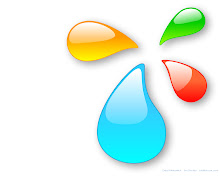Linux merupakan salah satu contoh hasil pengembangan perangkat lunak bebas dan sumber terbuka utama. Seperti perangkat lunak bebas dan sumber terbuka lainnya pada umumnya, kode sumber Linux dapat dimodifikasi, digunakan dan didistribusikan kembali secara bebas oleh siapapun. Nama "Linux" berasal dari nama kernelnya (kernel Linux), yang dibuat tahun 1991 oleh Linus Torvalds. Sistemnya, peralatan sistem dan pustakanya umumnya berasal dari sistem operasi GNU, yang diumumkan tahun 1983 oleh Richard Stallman. Kontribusi GNU adalah dasar dari munculnya nama alternatif GNU/Linux.
Linux telah lama dikenal untuk penggunaannya di server, dan didukung oleh perusahaan-perusahaan komputer ternama seperti Dell, Hewlett-Packard, IBM, Novell, Oracle Corporation, Red Hat, dan Sun Microsystems. Linux digunakan sebagai sistem operasi di berbagai macam jenis perangkat keras komputer, termasuk komputer desktop, superkomputer, dan sistem benam seperti pembaca buku elektronik, sistem permainan video (PlayStation 2, PlayStation 3 dan XBox), telepon genggam dan router. Para pengamat teknologi informatika beranggapan kesuksesan Linux dikarenakan Linux tidak bergantung kepada vendor (vendor independence), biaya operasional yang rendah, dan kompatibilitas yang tinggi dibandingkan versi UNIX tak bebas, serta faktor keamanan dan kestabilannya yang tinggi dibandingkan dengan sistem operasi lainnya seperti Microsoft Windows. Ciri-ciri ini juga menjadi bukti atas keunggulan model pengembangan perangkat lunak sumber terbuka (opensource software).
Sistem operasi Linux yang dikenal dengan istilah distribusi Linux (Linux distribution) atau distro Linux umumnya sudah termasuk perangkat-perangkat lunak pendukung seperti server web, bahasa pemrograman, basisdata, tampilan desktop (desktop environment) (seperti GNOME dan KDE), dan paket aplikasi perkantoran (office suite) seperti OpenOffice.org, KOffice, Abiword, dan Gnumeric.
Perbedaan utama antara Linux dan sistem operasi populer lainnya terletak pada kernel Linux dan komponen-komponennya yang bebas dan terbuka. Linux bukan satu-satunya sistem operasi dalam kategori tersebut, walaupun demikian Linux adalah contoh terbaik dan terbanyak digunakan. Beberapa lisensi perangkat lunak bebas dan sumber terbuka berdasarkan prinsip-prinsip copyleft, sebuah konsep yang menganut prinsip: karya yang dihasilkan dari bagian copyleft harus juga merupakan copyleft. Lisensi perangkat lunak bebas yang paling umum, GNU GPL, adalah sebuah bentuk copyleft, dan digunakan oleh kernel Linux dan komponen-komponen dari proyek GNU.
Sistem Linux berkaitan erat dengan standar-standar POSIX,[18] SUS,[19] ISO dan ANSI. Akan tetapi, baru distribusi Linux-FT saja yang mendapatkan sertifikasi POSIX.1.[20]
Proyek-proyek perangkat lunak bebas, walaupun dikembangkan dalam bentuk kolaborasi, sering dirilis secara terpisah. Akan tetapi, dikarenakan lisensi-lisensi perangkat lunak bebas secara eksplisit mengijinkan distribusi ulang, terdapat proyek-proyek yang bertujuan untuk mengumpulkan perangkat lunak-perangkat lunak tersebut dan menjadikannya tersedia dalam waktu bersamaan dalam suatu bentuk yang dinamakan distribusi Linux.
Sebuah distribusi Linux, yang umum disebut dengan "distro", adalah sebuah proyek yang bertujuan untuk mengatur sebuah kumpulan perangkat lunak berbasis Linux dan memfasilitasi instalasi dari sebuah sistem operasi Linux. Distribusi-distribusi Linux ditangani oleh individu, tim, organisasi sukarelawan dan entitas komersial. Distribusi Linux memiliki perangkat lunak sistem dan aplikasi dalam bentuk paket-paket dan perangkat lunak yang spesifik dirancang untuk instalasi dan konfigurasi sistem. Perangkat lunak tersebut juga bertanggung jawab dalam pemutakhiran paket. Sebuah Distribusi Linux bertanggung jawab atas konfigurasi bawaan, sistem keamanan dan integrasi secara umum dari paket-paket perangkat lunak sistem Linux.
Pengguna Linux, yang pada umumnya memasang dan melakukan sendiri konfigurasi terhadap sistem, lebih cenderung mengerti teknologi dibanding pengguna Microsoft Windows atau Mac OS. Mereka sering disebut hacker atau geek. Namun stereotipe ini semakin berkurang dengan peningkatan sifat ramah-pengguna Linux dan makin luasnya pengguna distribusi. Linux telah membuat pencapaian yang cukup baik dalam pasaran komputer server dan komputer tujuan khusus, seperti mesin render gambar dan server web. Linux juga mulai populer dalam pasaran
komputer desktop
Linux merupakan asas kepada kombinasi program-server LAMP, kependekan dari Linux, Apache, MySQL, Perl/PHP/Python. LAMP telah mencapai popularitas yang luas di kalangan pengembang Web.
Linux juga sering digunakan sebagai sistem operasi embeded. Biaya pengadaan Linux yang murah memungkinkan penggunaannya dalam peralatan seperti simputer, yaitu komputer berbiaya rendah yang ditujukan pada penduduk berpendapatan rendah di Negara-negara berkembang.
Dengan lingkungan desktop seperti KDE dan GNOME, Linux menawarkan antarmuka pengguna yang lebih menyerupai Apple Macintosh atau Microsoft Windows daripada antarmuka baris teks seperti Unix. Oleh karena itu, lebih banyak program grafik dapat ditemui pada Linux yang menawarkan berbagai fungsi yang ada pada utilitas komersil
Linux Open SUSE 11.0 merupakan salah satu fersi OS Linux yang paling baru, dirilis di Indonesia pada Juni 2008. yang membedakan Linux Open SUSE dengan OS lainya yaitu implementasi mono di openSUSE yang mulus, karena memang dimotori oleh Novell. YaST tentu saja menjadi ikon-nya openSUSE yang akhirnya membuka mata dunia bahwa ada Control Panel semudah Windows di Linux bahkan menurut banyak orang lebih baik.openSUSE 11.0 merupakan versi yang fenomenal karena banyak perubahan yang significant yang membuat openSUSE berada pada kelas atas. Penampilan desktop linux yang kusam dan kurang bersahabat sekarang sudah sirna, bahkan YaST (Control Panelnya SUSE) lebih baik dibandingkan Control Panel-nya Windows.Linux yang pada awalnya hanya merupakan sistem operasi yang digunakan oleh peminat komputer, telah menjadi sistem yang lebih user-friendly, dengan antaramuka grafik yang berbagai macam aplikasi yang lebih mirip sistem operasi lain, daripada baris perintah Unix. Namun kesan ini telah menimbulkan banyak kritikan, termasuk dari pendukung Linux. Mereka berpendapat bahwa Linux dan proyek program bebas masih belum mencapai faktor "ke'mudahan'an dalam pemakaian" yang memuaskan. Persoalan tentang ke'mudah'an Linux dibanding Windows atau Macintosh masih menjadi isu perdebatan yang hangat. Pasaran Linux dalam komputer "desktop" masih agak kecil tapi semakin berkembang. Menurut Lembaga Penyelidikan Pasaran IDC, besar pasaran bagi Linux pada tahun 2002 adalah 25% bagi pasaran server, dan 2.8% bagi pasaran Komputer pribadi.
Bagi mereka yang hanya biasa menggunakan Windows atau Macintosh, Linux mungkin kelihatan lebih sukar disebabkan perbedaan dalam melakukan berbagai kerja komputer. Dan lagi, pengguna perlu menukar program yang sering digunakan, disebabkan program tersebut tidak didapati dalam Linux (atau pilihan yang agak terbatas, misalnya permainan komputer). Faktor lain adalah sifat ragu-ragu pengguna yang merasa susah untuk melepaskan sistem operasi mereka (banyak pengguna masih menggunakan Windows). Selain itu, kebanyakan komputer didatangkan dengan Windows siap pakai (preinstalled). Faktor-faktor ini menyebabkan perkembangan Linux yang agak lambat.
Walau bagaimanapun, kelebihan Linux seperti biaya rendah, sekuritas yang lebih aman, dan tidak bergantung pada vendor, telah meningkatkan penggunaan yang luas di kalangan korporasi dan perkantoran. Dalam situasi ini, halangan yang disebut di atas dapat dikurangi karena hanya aplikasi/utiliti yang terbatas digunakan, serta administrasi dan konfigurasi komputer (administration) dikendalikan oleh sekumpulan pekerja pakar IT yang sedikit.
Terdapat berbagai kajian yang dilakukan terbatas biaya serta ke'mudahan'an Linux. Relevantive, (sebuah lembaga berpusat di Berlin, yang mengkhususkan diri dalam riset lembaga tentang ke'mudahan'an program, serta servis web), telah membuat kesimpulan bahawa ke'dapatpakai'an Linux bagi pekerjaan dengan komputer "desktop" adalah hampir sama dengan Windows XP. Bagaimanapun, kajian oleh IDC (yang dibiayai oleh Microsoft) mengklaim bahwa Linux mempunyai biaya pemilikan (Total Cost of Ownership) yang lebih tinggi dibanding Windows.
Linux juga sering dikritik karena jadwal penembangannya yang tidak dapat diduga. Secara langsung, menyebabkan pengguna Enterprise kurang selesa dengan Linux dibanding sistem operasi lain (Sumber:Marcinkowski, 2003). Pilihan yang banyak dalam hal distribusi Linux juga dikatakan membingungkan konsumer, dan vendor program.
Proses instalasi Linux yang sukar seringkali menjadi penghalang bagi pengguna baru, namun proses ini sekarang menjadi lebih mudah. Dengan penerimaan Linux oleh beberapa pabrikan komputer pribadi besar, komputer terpasang (built up) dengan distribusi Linux banyak tersedia. Selain itu, terdapat juga distribusi Linux yang dapat dijalankan (boot) secara langsung dari cakram optik (CD) tanpa perlu diinstalasi ke cakram keras (hard disk); hal ini dikenal dengan istilah Live CD. Contoh distribusi dalam bentuk Live CD adalah Knoppix/Gnoppix, Kubuntu/Ubuntu dan Gentoo. Saat ini hampir semua distribusi Linux menyediakan versi Live CD untuk produknya. ISO image untuk cakram optik untuk distribusi Linux tersebut biasanya dapat diunduh dari Internet, dibakar ke CD, dan selanjutnya dapat digunakan sebagai CD yang siap untuk proses boot
Instalasi Linux juga merupakan instalasi berupa suite, yaitu dimana penginstalasian tersebut secara otomatis menginstalasi program-program standar, seperti pemutar MP3, Office Suite, dan pengolah gambar.